清除 Instagram 搜索建議/歷史記錄的六大方法
已發表: 2023-01-02每當您在 Instagram 上搜索某人或某物時,此信息都會保存在您的搜索歷史記錄中。 這可能既有用又煩人。
一方面,Instagram 讓您可以快速輕鬆地訪問所有最近的搜索,以防您需要再次訪問該個人資料或主題標籤。 另一方面,如果您碰巧在朋友或同事面前使用 Instagram 搜索欄,他們會看到您的整個搜索歷史記錄。
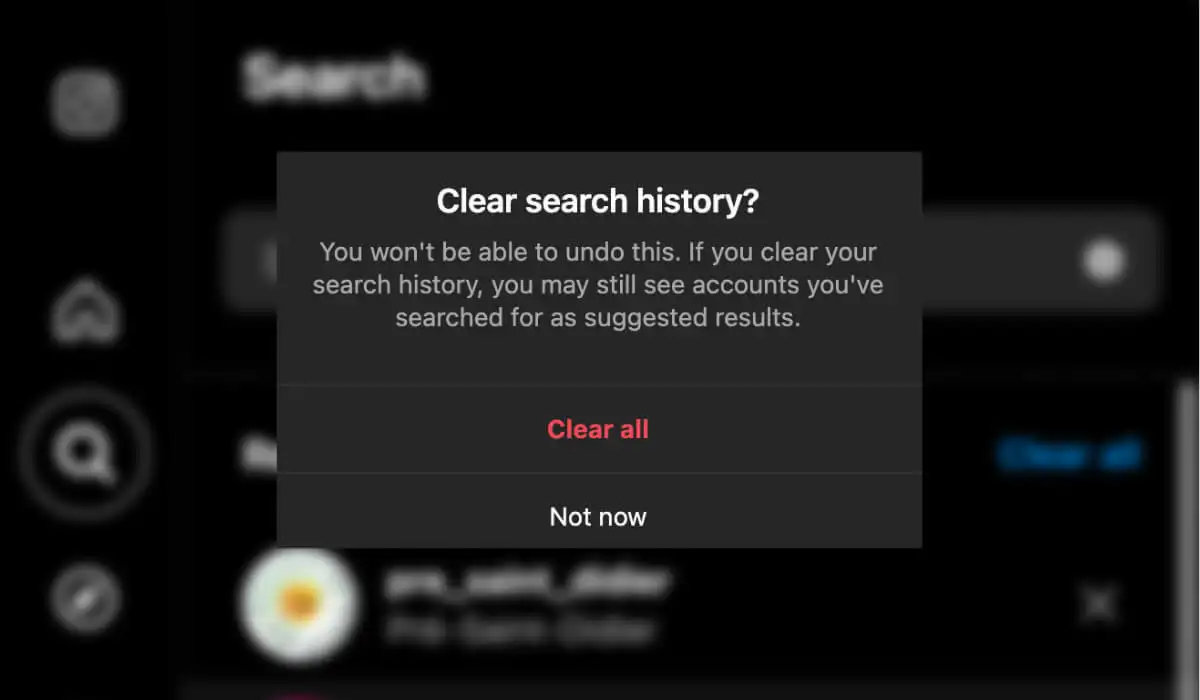
按照本教程學習如何使用您的移動和網絡應用程序清除 Instagram 搜索建議。
Instagram 搜索建議和歷史記錄
Instagram 搜索歷史包含您搜索過的帳戶、地點和主題標籤。 根據這段歷史,Instagram 組織了一種算法來為您創建個性化廣告,並向您展示更多類似的帳戶和內容。
但是,這些信息很快就會對您的隱私構成威脅。 例如,當其他人訪問您的 Instagram 搜索並看到您最近在 Instagram 應用程序上訪問過的個人資料的完整列表時。
如何清除 Instagram 搜索歷史和建議
與任何社交媒體應用程序一樣,您可以清除搜索歷史記錄,但它不會總是刪除所有 Instagram 搜索建議。 Instagram 仍會根據您在應用程序中的活動和互動來推薦某些帳戶。
假設您想擺脫所有搜索建議並清除搜索歷史記錄。 使用以下技術刪除存儲在 Instagram 應用程序上的所有數據和緩存。 Android 和 iOS 用戶的說明相同。
1.刪除單個 Instagram 搜索建議
如果您不想刪除 Instagram 上的整個搜索歷史記錄,而是想刪除一個搜索建議怎麼辦? 要從您的 Instagram 搜索歷史中刪除特定帳戶或主題標籤,請按照以下步驟操作。
- 在智能手機上打開 Instagram。
- 選擇主頁按鈕旁邊的“搜索”圖標以打開“搜索”選項卡。
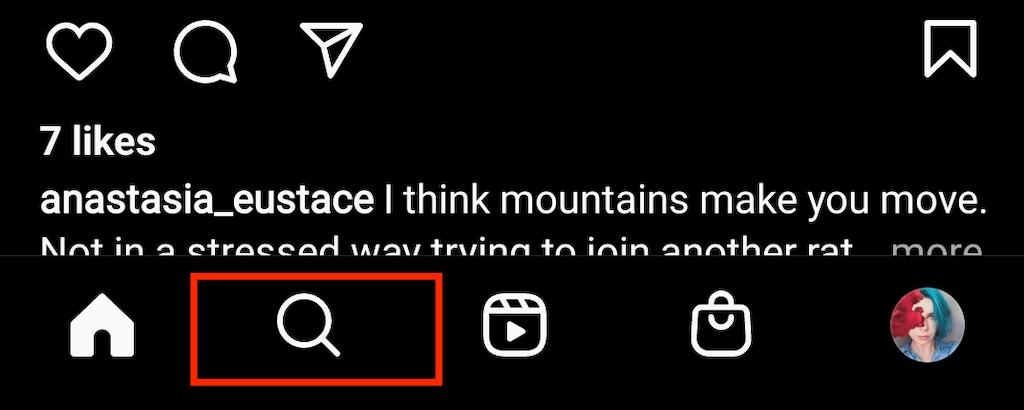
- 選擇屏幕頂部的搜索欄。 您會看到最近的 Instagram 建議列表。
- 選擇右上角的“查看全部”以查看整個建議列表。
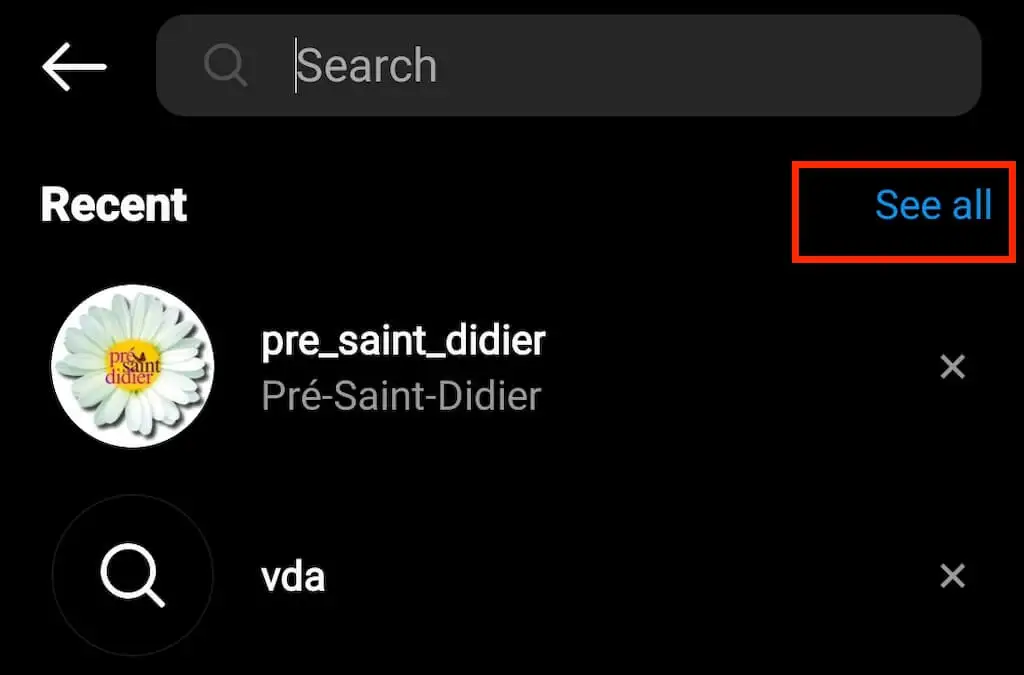
- 找到要刪除的建議,然後選擇它旁邊的X 圖標將其從列表中刪除。
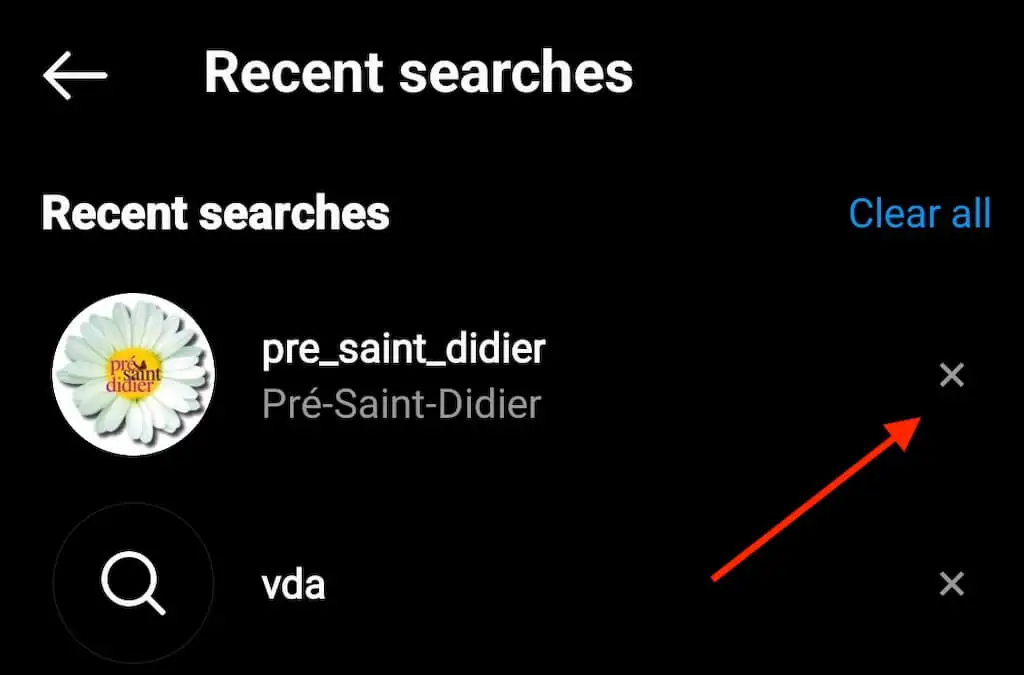
您可以使用相同的方法從您的 Instagram 搜索歷史中刪除更多建議。 它適用於帳戶建議以及標籤和地點。
2.刪除整個搜索歷史
如果您想從您的 Instagram 帳戶中清除所有以前的搜索,請按照以下步驟操作。
- 打開智能手機上的 Instagram 應用程序。
- 選擇屏幕右下角的個人資料圖標以打開您的 Instagram 個人資料頁面。
- 打開菜單並選擇您的活動。
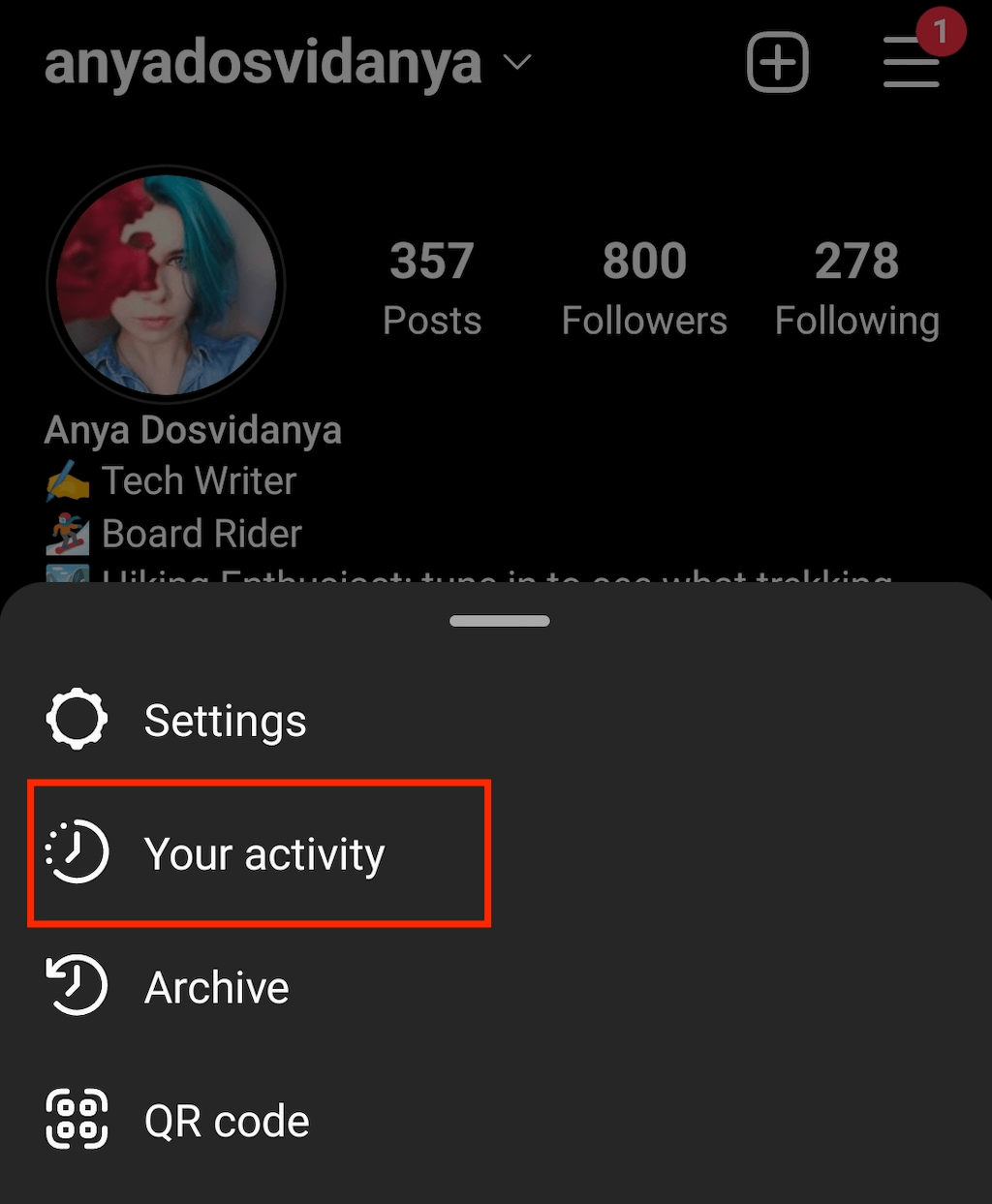
- 向下滾動並選擇Recent searches 。 然後 Instagram 會將您帶到搜索頁面,其中包含最近搜索的列表。
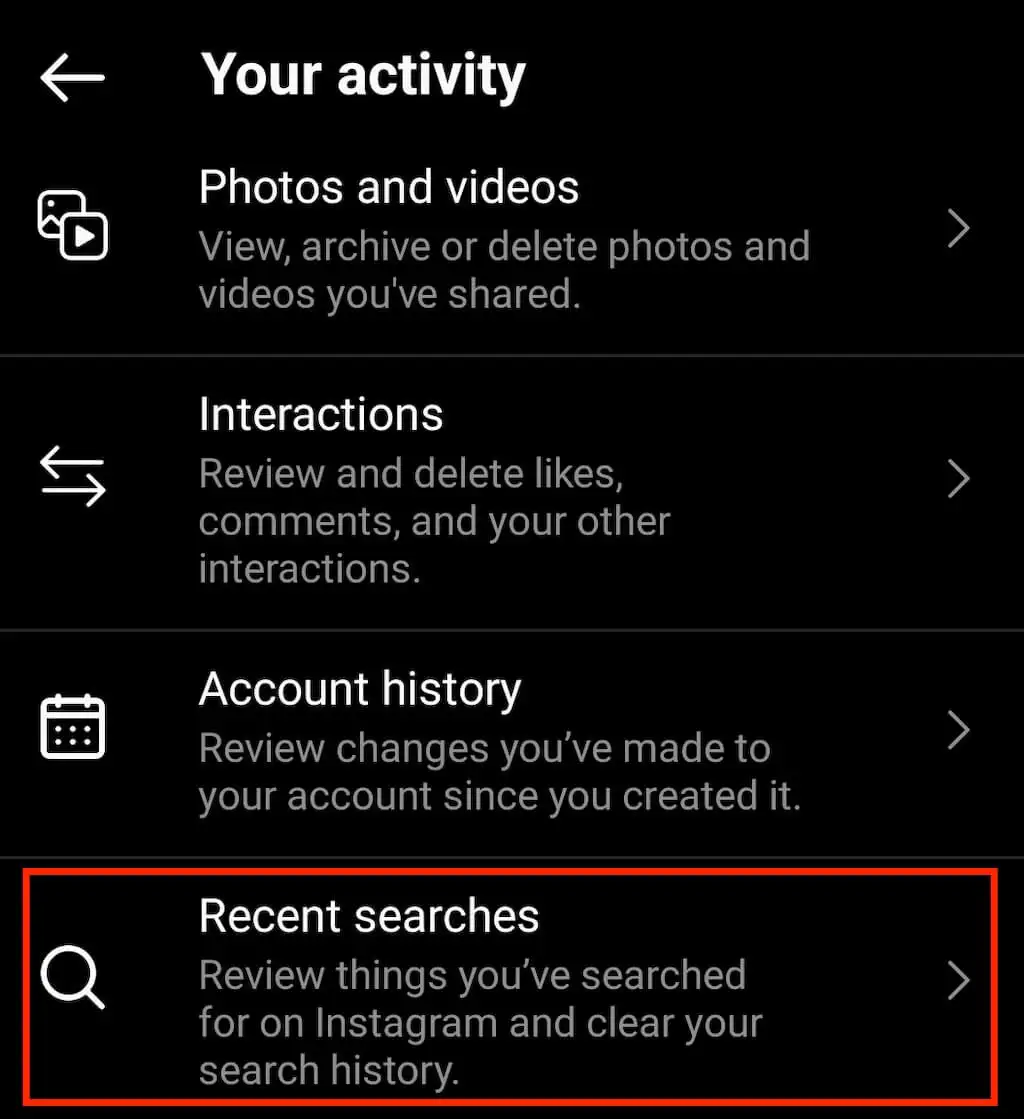
- 在右上角,選擇“全部清除”。
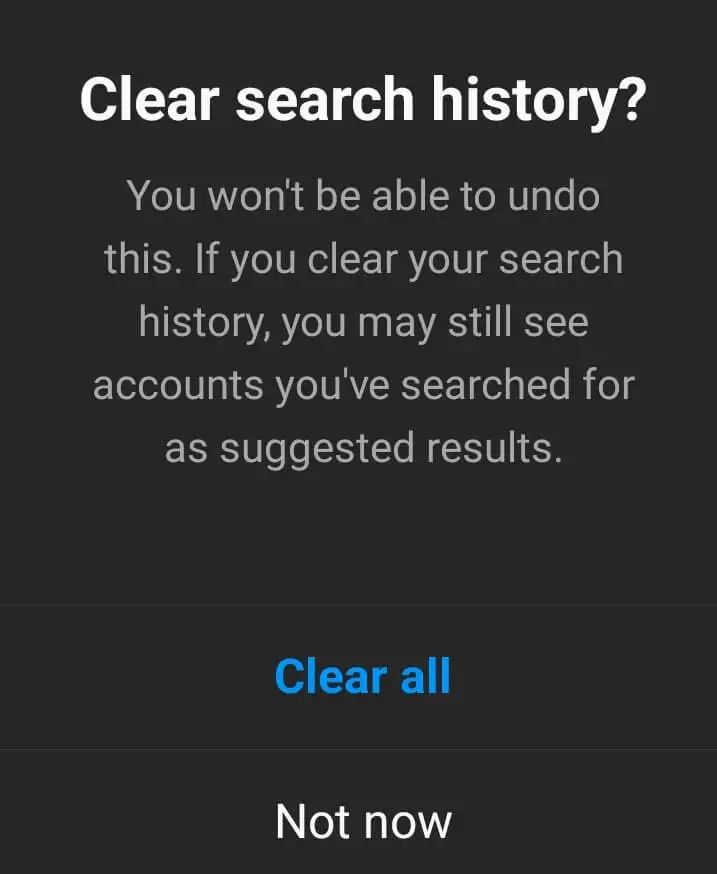
- 在彈出窗口中,選擇全部清除以確認。
這將清空您的整個 Instagram 搜索歷史記錄。

3.清除桌面上的搜索建議
如果您更喜歡在桌面上瀏覽 Instagram,您還可以使用該應用程序的網絡瀏覽器版本來清除搜索建議。 為此,請按照以下步驟操作。
- 在您的計算機上打開 Instagram 網頁。
- 從左側的菜單中,選擇搜索。
- 在Recent旁邊,選擇Clear all以刪除所有最近的搜索建議。
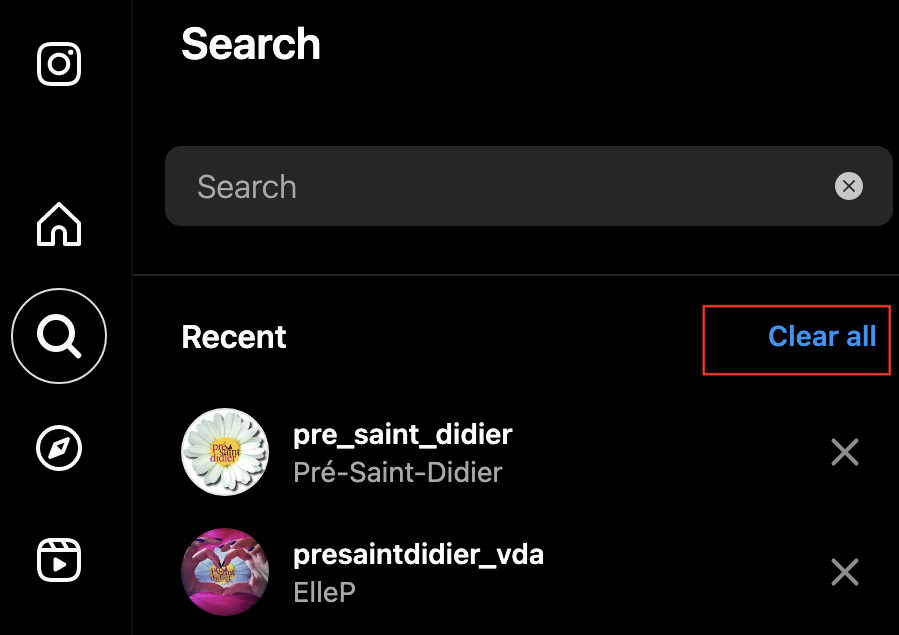
當您繼續使用該應用程序時,“搜索”頁面將再次填充最近的新搜索。 如果您不希望其他人無意中看到您最近搜索過的內容,請務必每隔一段時間清除一次。
4.在 Instagram 上屏蔽推薦帳戶
即使您已多次從搜索歷史記錄中清除某些帳戶,Instagram 仍可能會推薦它們。 當您開始在搜索欄中輸入內容時,Instagram 會立即建議您之前搜索過的帳戶。
阻止這種情況的一種方法是阻止此帳戶,然後再解除阻止。 轉到用戶的頁面,然後從菜單中選擇“阻止”。 然後您可以立即取消阻止它們。 現在,當您在 Instagram 上搜索時,該應用不會建議您剛剛屏蔽和解除屏蔽的帳戶。
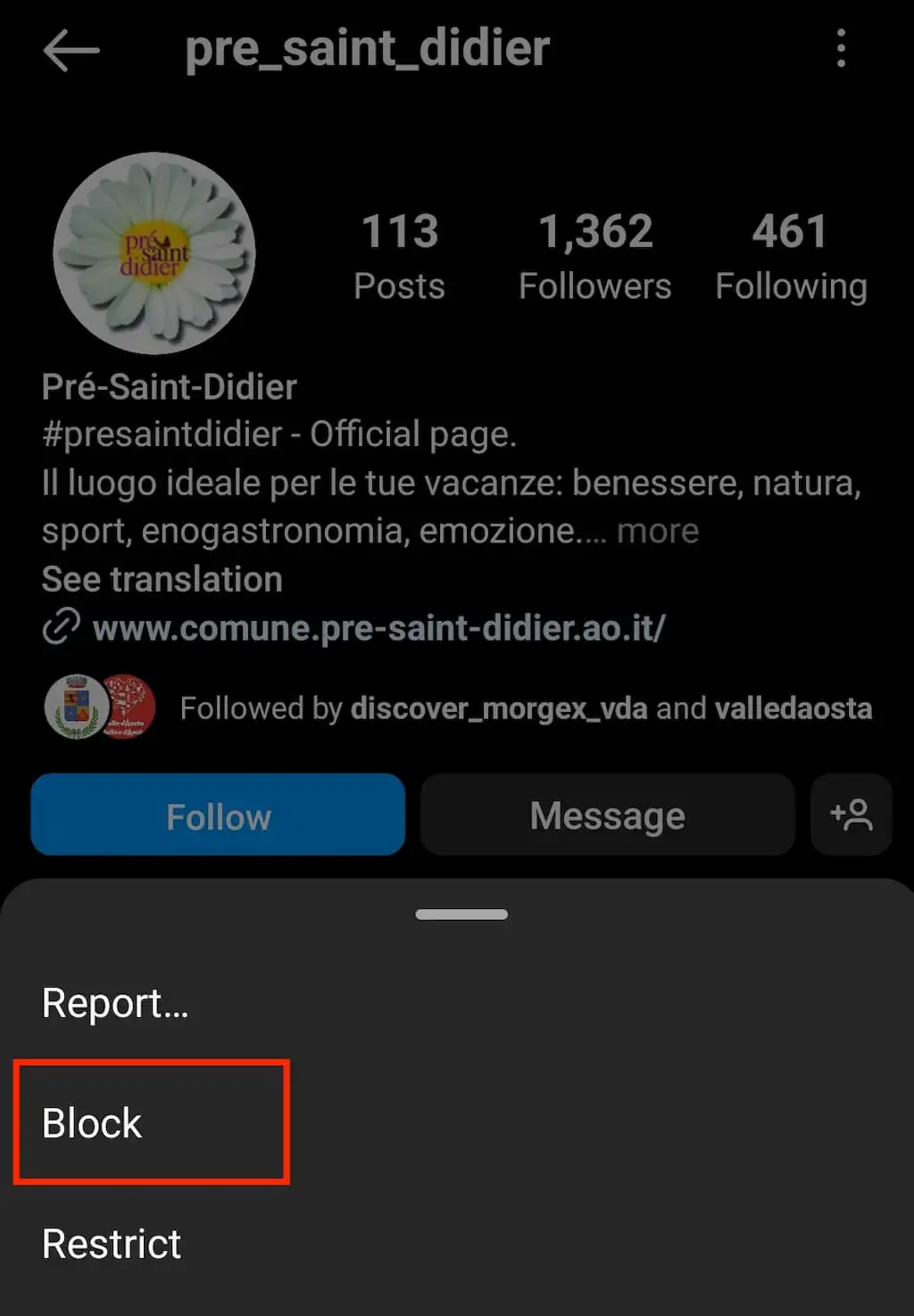
請注意,此方法僅適用於您尚未關注的帳戶。
5.清除 Instagram 緩存和數據
有時,Instagram 存儲的數據和緩存不允許您從 Instagram 帳戶中完全刪除搜索建議。 如果無論您刪除了多少次特定的搜索建議都會重新出現在您的搜索中,請嘗試清除應用的數據和緩存。
此技術對 Android 手機更有效,因為您可以直接在手機設置中刪除數據和緩存。
從應用程序列表中,選擇 Instagram,然後選擇一個選項來清除所有數據和緩存。
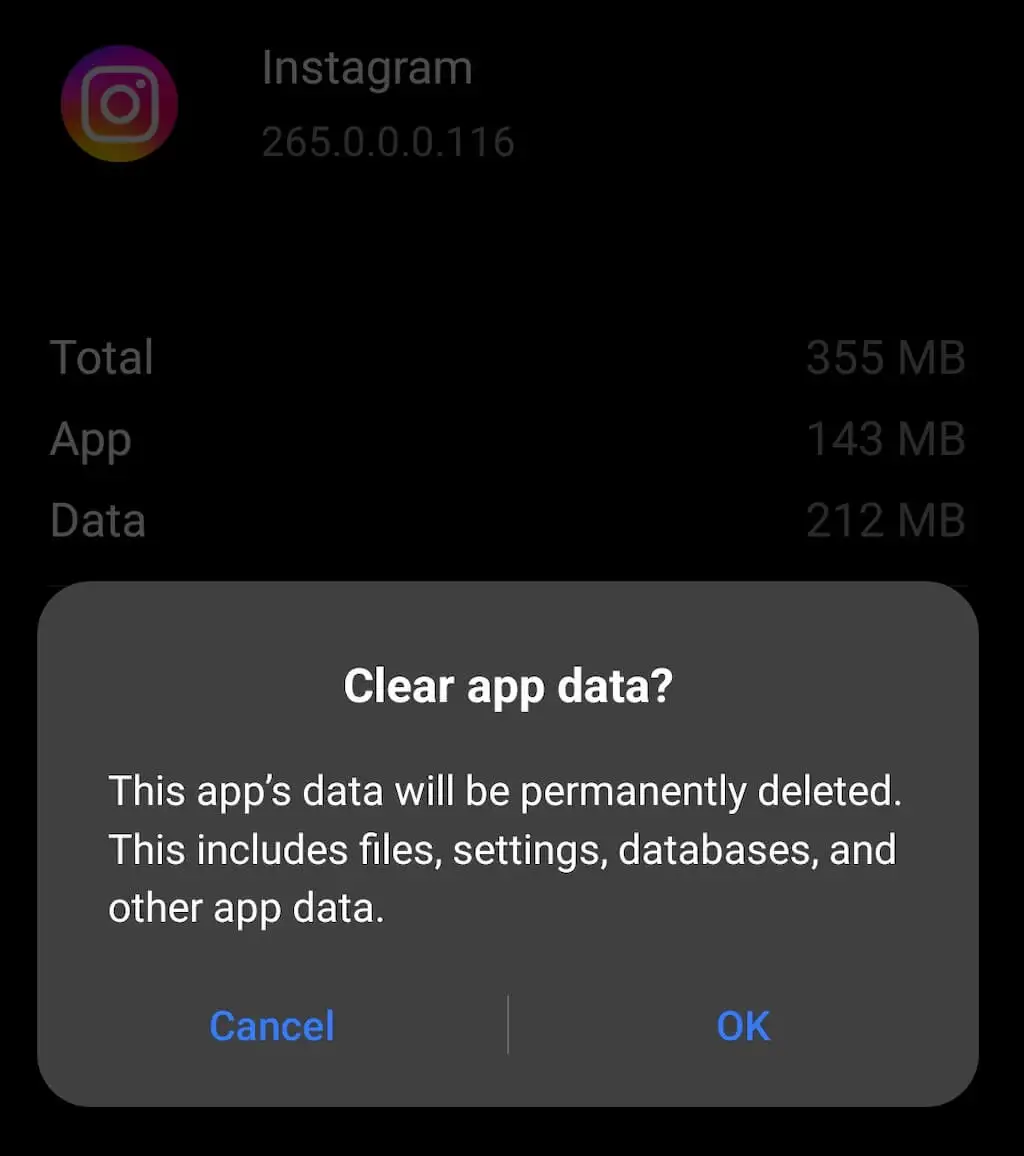
之後,退出 Instagram 應用程序並再次運行。 然後檢查搜索頁面,看看它是否解決了問題。
6.重新安裝 Instagram 應用
刪除數據和緩存的另一種方法是在智能手機上重新安裝 Instagram 應用程序。 如果您不想手動刪除您的搜索建議,您可以卸載該應用程序並從應用程序商店安裝最新版本。
要卸載該應用程序,請長按主屏幕上的 Instagram 圖標,然後選擇從設備中刪除應用程序或刪除。
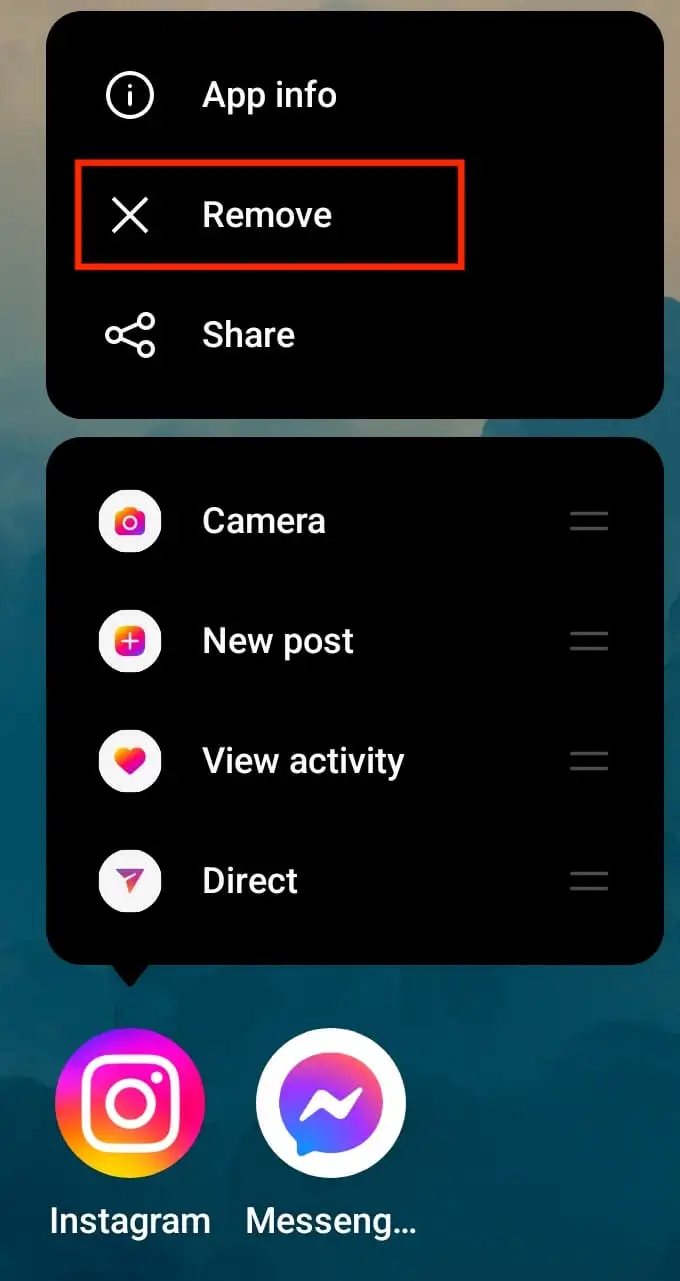
重新安裝該應用程序後,登錄您的帳戶並檢查“搜索”頁面以查看舊的搜索建議是否消失了。
讓您的 Instagram 搜索歷史遠離窺探之眼
一些 Instagram 設置可能會令人困惑,尤其是如果您是初學者。 本指南將幫助您了解 Instagram 搜索建議和歷史記錄的工作原理,以及您可以隨時使用的不同技術來清除它們。
